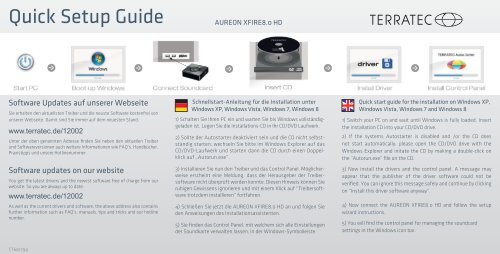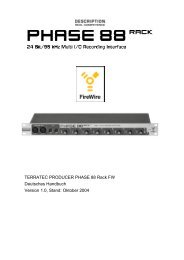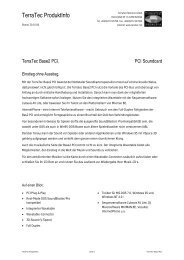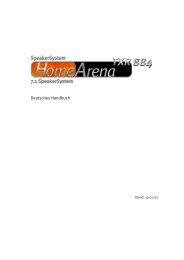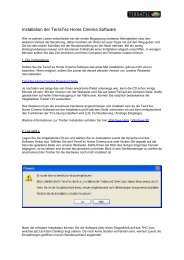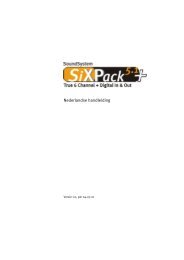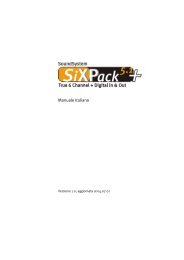AUREON XFIRE8.0 HD - Quick Setup Guide - TERRATEC
AUREON XFIRE8.0 HD - Quick Setup Guide - TERRATEC
AUREON XFIRE8.0 HD - Quick Setup Guide - TERRATEC
Erfolgreiche ePaper selbst erstellen
Machen Sie aus Ihren PDF Publikationen ein blätterbares Flipbook mit unserer einzigartigen Google optimierten e-Paper Software.
<strong>Quick</strong> <strong>Setup</strong> <strong>Guide</strong><br />
Software Updates auf unserer Webseite<br />
Sie erhalten den aktuellsten Treiber und die neuste Software kostenfrei von<br />
unserer Webseite. Damit sind Sie immer auf dem neuesten Stand.<br />
www.terratec.de/12002<br />
Unter der oben genannten Adresse finden Sie neben den aktuellen Treiber<br />
und Softwareversionen auch weitere Informationen wie FAQ‘s, Handbücher,<br />
Praxistipps und unsere Hotlinenummer.<br />
Software updates on our website<br />
You get the latest drivers and the newest software free of charge from our<br />
website. So you are always up to date.<br />
www.terratec.de/12002<br />
As well as the current drivers and software, the above address also contains<br />
further information such as FAQ’s, manuals, tips and tricks and our hotline<br />
number.<br />
TT601794<br />
<strong>AUREON</strong> <strong>XFIRE8.0</strong> <strong>HD</strong><br />
Schnellstart-Anleitung für die Installation unter<br />
Windows XP, Windows Vista, Windows 7, Windows 8<br />
1) Schalten Sie Ihren PC ein und warten Sie bis Windows vollständiggeladen<br />
ist. Legen Sie die Installations-CD in Ihr CD/DVD Laufwerk.<br />
2) Sollte der Autostarter deaktiviert sein und die CD nicht selbstständig<br />
starten, wechseln Sie bitte im Windows Explorer auf das<br />
CD/DVD-Laufwerk und starten dann die CD durch einen Doppelklick<br />
auf „Autorun.exe“.<br />
3) Installieren Sie nun den Treiber und das Control Panel. Möglicherweise<br />
erscheint eine Meldung, dass der Herausgeber der Treibersoftware<br />
nicht überprüft werden konnte. Diesen Hinweis können Sie<br />
ruhigen Gewissens ignorieren und mit einem Klick auf “Treibersoftware<br />
trotzdem installieren” fortfahren.<br />
4) Schließen Sie jetzt die <strong>AUREON</strong> <strong>XFIRE8.0</strong> <strong>HD</strong> an und folgen Sie<br />
den Anweisungen des Installationsassistenten.<br />
5) Sie finden das Control Panel, mit welchem sich alle Einstellungen<br />
der Soundkarte verwalten lassen, in der Windows-Symbolleiste.<br />
<strong>Quick</strong> start guide for the installation on Windows XP,<br />
Windows Vista, Windows 7 and Windows 8<br />
1) Switch your PC on and wait until Windows is fully loaded. Insert<br />
the installation CD into your CD/DVD drive.<br />
2) If the systems Autostarter is disabled and /or the CD does<br />
not start automatically, please open the CD/DVD drive with the<br />
Windows Explorer and initate the CD by making a double-click on<br />
the “Autorun.exe” file on the CD.<br />
3) Now install the drivers and the control panel. A message may<br />
appear that the publisher of the driver software could not be<br />
verified. You can ignore this message safely and continue by clicking<br />
on “Install this driver software anyway”.<br />
4) Now connect the <strong>AUREON</strong> <strong>XFIRE8.0</strong> <strong>HD</strong> and follow the setup<br />
wizard instructions.<br />
5) You will find the control panel for managing the soundcard<br />
settings in the Windows icon bar.
<strong>Quick</strong> <strong>Setup</strong> <strong>Guide</strong><br />
<strong>Guide</strong> d’installation rapide pour Windows XP,<br />
Windows Vista, Windows 7 et Windows 8<br />
1) Démarrez votre PC et attendez que Windows soit complètement<br />
chargé.Insérez votre CD d´installation dans votre lecteur CD/DVD.<br />
2) Si le système Auto Démarrer est désactivé ou si le CD ne démarre<br />
pas, s.v.p. ouvrez le lecteur de CD/DVD avec Windows exploreur et<br />
lancer le CD en faisant un double-clique sur „Autorun.exe“ dans le<br />
répertoire du lecteur CD/DVD.<br />
3) Maintenant, installez les pilotes et le panneau de commande. Vous<br />
verrez probablement un message s’afficher, indiquant que l‘éditeur du<br />
pilote n’a pas pu être vérifié. Vous pouvez ignorer cet avertissement<br />
en toute sérénité. Poursuivez en cliquant sur « Installer ce pilote quand<br />
même ».<br />
4) Connectez le <strong>AUREON</strong> <strong>XFIRE8.0</strong> <strong>HD</strong> au PC et suivez les instructions<br />
de l’assistant d’installation.<br />
5) Dans la barre d’outils vous trouvez le panneau de configuration<br />
Aureon. Ici vous pouvez configurer votre carte son.<br />
TT601794<br />
<strong>AUREON</strong> <strong>XFIRE8.0</strong> <strong>HD</strong><br />
<strong>Quick</strong>startguide per l‘installazione in Windows XP,<br />
Windows Vista, Windows 7 e Windows 8<br />
1) Accendere il PC e attendere fino al completo caricamento di Windows.<br />
Inserire il CD nel lettore e seguire le istruzioni sullo schermo.<br />
2) Se nel sistema I´autoplay è disattivato e/o il CD non si avvia<br />
automaticamente, si prega di aprire I´unità CD/DVD con I´Explorer<br />
di Windows e avviare il CD facendo un doppio clic sul file “Autorun.<br />
exe” presente su CD.<br />
3) Installare soltanto il driver. Potrebbe apparire un messaggio che<br />
indica che non è possibile verificare il produttore del driver. Il messaggio<br />
può essere tranquillamente ignorato facendo clic su “Installa il software<br />
del driver” per proseguire.<br />
4) Collegare ora il <strong>AUREON</strong> <strong>XFIRE8.0</strong> <strong>HD</strong> e seguire le indicazioni<br />
fornite dall’assistente all’installazione.<br />
5) Troverete il pannello di controllo per gestire le impostazioni della<br />
scheda audio nella barra delle applicazioni.<br />
Snelstart handleiding voor de installatie onder<br />
Windows XP, Windows Vista, Windows 7 en Windows 8<br />
1) Zet uw pc aan en wacht tot Windows volledig is opgestart.Plaats<br />
dan uw installatie-cd in een CD of DVD station.<br />
2) Indien u de Autostrat hebt gedeaktiveerd en de CD niet vanzelf<br />
start, gelieve de CD via de Windows Verkenner te starten en midels<br />
dubbelklik het bestand “Autorun.exe” uit te voeren.<br />
3) Installeer nu het stuurprogramma. Mogelijk verschijnt er een bericht<br />
dat de uitgever van deze stuurprogrammasoftware niet kan worden<br />
geverifieerd. Deze melding kunt u gerust negeren en met een klik op<br />
‘Stuurprogramma toch installeren’ doorgaan.<br />
4) Sluit nu de geluidskaart aan en volg de instructies in de<br />
installatiewizard op.<br />
5) U vindt het bedieningspaneel voor het beheer van de geluidskaart<br />
instellingen in het symbool bar.